WAAS - Identificação e solução de problemas do AO do vídeo
Capítulo: Solução de problemas do AO do vídeo
Este artigo descreve como solucionar problemas do AO de vídeo.
Artigo principal
Entendendo a arquitetura WAAS e o fluxo de tráfego
Solução de problemas de WAAS preliminar
Otimização da solução de problemas
Troubleshooting de Aceleração de Aplicativos
Troubleshooting do CIFS AO
Troubleshooting do HTTP AO
Troubleshooting do EPM AO
Troubleshooting de MAPI AO
Troubleshooting de NFS AO
Troubleshooting de SSL AO
Solução de problemas do AO do vídeo
Troubleshooting de AO Genérico
Troubleshooting de Condições de Sobrecarga
Troubleshooting de WCCP
Solução de problemas do AppNav
Solução de problemas de disco e hardware
Solução de problemas de clusters seriais em linha
Solução de problemas do vWAAS
Solução de problemas do WAAS Express
Troubleshooting de Integração de NAM
Contents
Solução de problemas do acelerador de vídeo
O acelerador de vídeo otimiza os fluxos ao vivo do Windows Media solicitados pelo RTSP. As solicitações para fluxos RTSP-UDP são negadas pelo WAAS e o reprodutor solicitará automaticamente um fluxo RTSP-TCP. A divisão de fluxo de entrada permite que vários clientes assistam ao vídeo ao vivo em um único fluxo na WAN.
Você pode verificar a configuração e o status gerais do AO com os comandos show accelerator e show license, conforme descrito no artigo Troubleshooting Application Acceleration. As licenças de vídeo e Enterprise são necessárias para a operação do acelerador de vídeo.
Em seguida, verifique o status específico do AO de vídeo usando o comando show accelerator video, como mostrado na Figura 1. Você deseja ver que o vídeo AO está Ativado, em Execução e Registrado e que o limite de conexão é exibido. Se o estado de configuração estiver ativado, mas o estado operacional estiver desativado, isso indica um problema de licenciamento.
- Figura 1. Verificando o status do acelerador de vídeo
Use o comando show statistics accelerator video para ver as estatísticas do AO de vídeo. A saída a seguir mostra que um fluxo de vídeo de entrada da WAN foi dividido em 10 clientes, o que removeu 9 fluxos de vídeo da WAN.
wae# sh stat acc video Time elapsed since "clear statistics": 1days 0hr 50min 30sec Video Connections ================================================================== Connections handled num % ------------------------------------------------------------------ Total handled 3330 100.00 Windows-media live accelerated 3329 99.97 Un-accelerated pipethru 1 0.03 Un-accelerated dropped due to config 0 0.00 Error dropped connections 0 0.00 Windows-media active sessions current max ------------------------------------------------------------------ Outgoing (client) sessions 10 10 <-----10 client sessions split from Incoming (server) sessions 1 10 <-----1 incoming stream Windows-media byte savings ================================================================== % Bytes saved Incoming(server) bytes Outgoing(client) bytes 56.01 2.07 GB 4.71 GB
Para examinar os motivos pelos quais o AO de vídeo não está acelerando as conexões de vídeo, use o comando show statistics accelerator video detail. No exemplo abaixo, o vídeo não é um fluxo de transmissão ao vivo, mas um vídeo sob demanda (VoD), que não é acelerado.
wae# sh stat acc video detail < snip > Unaccelerated Connections num % ------------------------------------------------------------------ Total Unaccelerated 1 100.00 Unsupported player 0 0.00 Unsupported transport 0 0.00 Unsupported protocol 0 0.00 Windows-media VoD 1 100.00 <----------- VoD, not live Max stream bitrate overload 0 0.00 Max aggregate bitrate overload 0 0.00 Max concurrent sessions overload 0 0.00 Other 0 0.00 Error dropped connections num % ------------------------------------------------------------------ Total errors 0 0.00 Client timeouts 0 0.00 Server timeouts 0 0.00 Client stream errors 0 0.00 Server stream errors 0 0.00 Other errors 0 0.00
Se os vídeos não estão sendo acelerados como esperado, geralmente é porque não estão marcados com o cabeçalho de controle de cache de broadcast ao vivo, x-wms-stream-type="broadcast". Os fluxos de VoD não têm esse cabeçalho. A Figura 2 mostra onde encontrar o cabeçalho de controle de cache na resposta do Windows Media Server ao player, usando o Wireshark.
- Figura 2. Conector de Controle de Cache do Windows Media
Os URLs para fluxos de vídeo diferenciam maiúsculas e minúsculas do AO do vídeo, portanto, se um fluxo de vídeo não estiver sendo otimizado ou não estiver sendo reproduzido, verifique cuidadosamente o caso do URL e verifique se o vídeo ainda está sendo reproduzido. Verifique também se o vídeo pode ser reproduzido diretamente do servidor de vídeo, sem usar WAAS no caminho da rede, para garantir que o vídeo seja reproduzido.
Use o comando show statistics connection otimized video para verificar se o dispositivo WAAS está estabelecendo conexões de vídeo otimizadas. Verifique se "V" aparece na coluna Accel para conexões de vídeo, o que indica que o AO do vídeo foi usado da seguinte forma:
WAE# sh stat conn opt video Current Active Optimized Flows: 500 Current Active Optimized TCP Plus Flows: 500 Current Active Optimized TCP Only Flows: 0 Current Active Optimized TCP Preposition Flows: 0 Current Active Auto-Discovery Flows: 0 Current Reserved Flows: 15 Current Active Pass-Through Flows: 0 Historical Flows: 302 D:DRE,L:LZ,T:TCP Optimization RR:Total Reduction Ratio A:AOIM,C:CIFS,E:EPM,G:GENERIC,H:HTTP,M:MAPI,N:NFS,S:SSL,V:VIDEO ConnID Source IP:Port Dest IP:Port PeerID Accel RR 1603 2.75.13.3:1442 2.75.11.3:554 00:1a:64:64:b1:ec TV 00.0% <-----Look for "V" 1604 2.75.13.3:1443 2.75.11.3:554 00:1a:64:64:b1:ec TV 100.0% 1605 2.75.13.3:1444 2.75.11.3:554 00:1a:64:64:b1:ec TV 100.0%
Você pode ver nas conexões acima que as otimizações de DRE e LZ não são usadas com vídeo, mas a conexão do servidor primário é otimizada para TFO. Todas as conexões subsequentes para o mesmo fluxo de vídeo mostram uma redução de 100% porque são completamente removidas da WAN e, em vez disso, são divididas do fluxo principal no WAE da filial.
Para exibir informações semelhantes no Central Manager, escolha o dispositivo WAE e escolha Monitor > Otimização > Estatísticas de Conexões.
- Figura 3. Relatório de estatísticas de conexão com vídeo
O comando show statistics connection otimized video windows-media é útil para mostrar o status de todos os fluxos de vídeo de entrada, incluindo o URL solicitante. O comando show statistics connection otimized video detail é útil para listar todos os fluxos de vídeo de entrada e saída tratados pelo AO de vídeo.
Registro de AO de vídeo
Os seguintes arquivos de log estão disponíveis para solução de problemas de vídeo AO:
- Arquivos de log de transação: /local1/logs/tfo/working.log (e /local1/logs/tfo/tfo_log_*.txt)
- Depurar arquivos de log: /local1/errorlog/videoao-errorlog.current (e videoao-errorlog.*)
- Arquivos de log de depuração para o módulo WM: /local1/errorlog/wmt_errorlog.current (e wmt_errorlog.*)
Para ativar o registro de transações, use o comando de configuração transaction-logs da seguinte maneira:
wae(config)# transaction-logs accelerator video windows-media enable
Você pode exibir o final de um arquivo de log de transações usando o comando type-tail.
NOTE: O registro de depuração exige muito da CPU e pode gerar uma grande quantidade de saída. Use-o de forma inteligente e moderna em um ambiente de produção.
Para configurar e ativar o registro de depuração do AO de vídeo, ative o registro detalhado no disco:
WAE674(config)# logging disk enable WAE674(config)# logging disk priority detail
As opções para depuração AO de vídeo são as seguintes:
WAE674# debug accelerator video ? all enable all video accelerator debugs. gateway enable gateway debugs shell enable Video shell debugs windows-media enable windows-media debugs
Você pode ativar o registro de depuração para conexões de vídeo e, em seguida, exibir o final do registro de erros de depuração da seguinte maneira:
WAE674# debug accelerator video all WAE674# type-tail errorlog/videoao-errorlog.current follow
Contate a Cisco
- Abrir um caso de suporte

- (É necessário um Contrato de Serviço da Cisco)
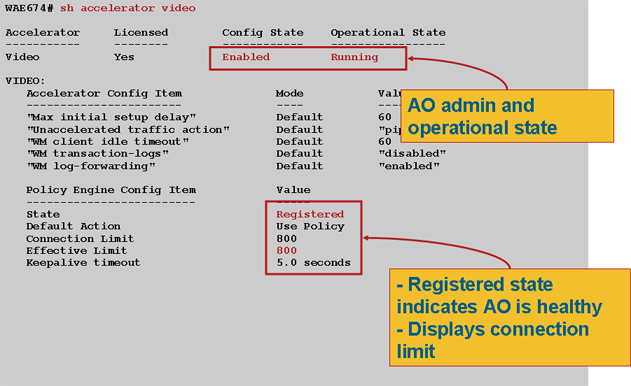
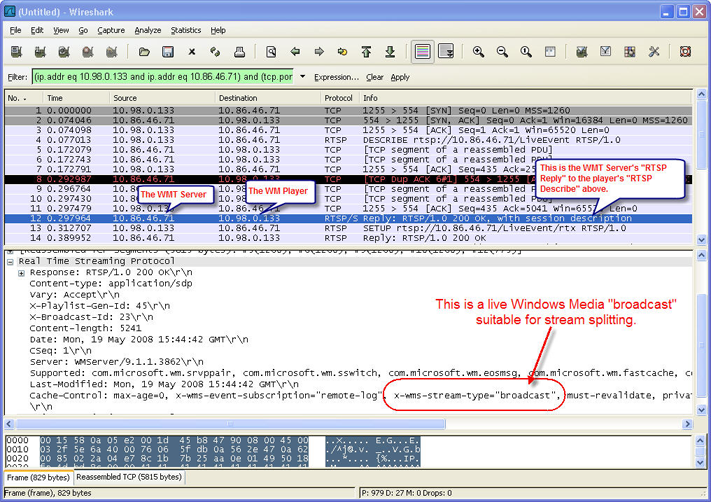
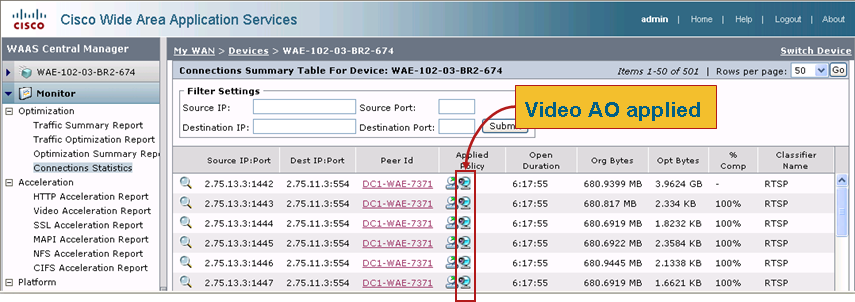
 Feedback
Feedback